QQ几乎是每个手机的必装软件。小伙伴们在日常QQ聊天中也会用到截图功能,一般的手机都会自带截屏,但是QQ可能帮助智能截图,只需要摇一摇手机就能快速截图,防止别人消息撤回,还不知道怎么设置的小伙伴们不要错过了。
1.点击自己头像,或者向右滑动,打开个人面板

2.在个人面板下面找到设置
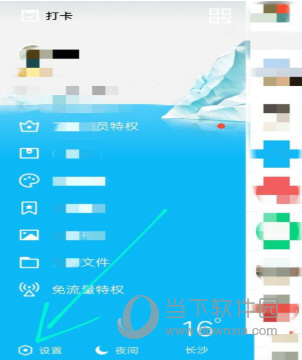
3.选择辅助功能
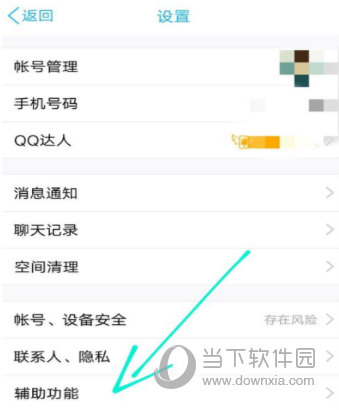
4.开启摇动手机截图
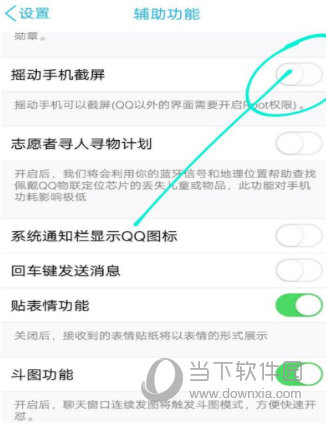
5.这样你摇一摇手机就可以截图了。
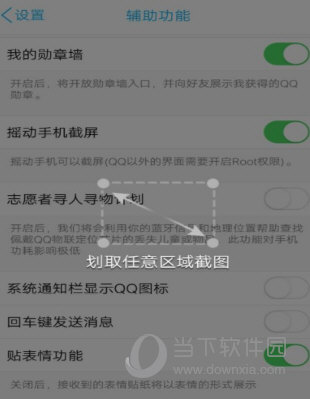
好了,以上就是小编为大家带来的QQ摇动截屏设置方法了。方法很简单,但是却很使用。最好,希望小编的教程能对你有所帮助吧。
喜欢小编为您带来的QQ摇动截屏怎么设置 摇晃截图功能开启方法吗?希望可以帮到您~更多相关内容尽在游戏爱好者。
QQ相关攻略推荐:
QQ视频聊天记录如何录制?聊天记录录制方法介绍
qq闺蜜关系如何绑定?qq闺蜜关系绑定流程详解
qq自动回复功能如何取消?qq自动回复功能取消方法介绍
